DmfA - batch Handleiding. Hoe het certificaat installeren? (Internet Explorer 7.0) Versie 1.0 Januari 2008 Bucom
|
|
|
- Erik de Veen
- 7 jaren geleden
- Aantal bezoeken:
Transcriptie
1 DmfA - batch Handleiding Hoe het certificaat installeren? (Internet Explorer 7.0) Versie 1.0 Januari 2008 Bucom
2 Inhoudstafel 1. Inleiding Hoe laadt u de private sleutel op in de internetbrowser? Hoe exporteert u de publieke sleutel? Hoe laadt u de publieke sleutel op op de portaalsite BUCOM 2
3 Inhoudstafel van de figuren Figuur 1: Voorbeeld van een PFX-file...4 Figuur 2: Menu-optie Tools...5 Figuur 3: Internet Options...6 Figuur 4: Tabblad Content...6 Figuur 5: Knop Certificates...7 Figuur 6: Knop Import...7 Figuur 7: Knop Next...8 Figuur 8: Knop Browse...8 Figuur 9: Ophalen van de private sleutel...9 Figuur 10: Bestandstype kiezen...9 Figuur 11: Betrokken file selecteren...10 Figuur 12: Knop Next...10 Figuur 13: Ingave wachtwoord van de private sleutel...11 Figuur 14: Optie Automatically select aankruisen...11 Figuur 15: Knop Finish...12 Figuur 16: Controle import private sleutel...12 Figuur 17: Informatie over de private sleutel...13 Figuur 18: Subvenster Certification Path...13 Figuur 19: Voorbeeld path...14 Figuur 20: Selectie publieke sleutel...15 Figuur 21: Knop Next...16 Figuur 22: Optie No, do not export the private key...16 Figuur 23: Optie Base-64 encoded X.509 (.CER)...17 Figuur 24: Geëxporteerde bestand bewaren...17 Figuur 25: Naam geven aan het geëxporteerd bestand...18 Figuur 26: Knop Next...18 Figuur 27: Knop Finish...19 Figuur 28: Publieke sleutel succesvol geëxporteerd...19 Figuur 29: Voorbeeld van een publieke sleutel...20 Figuur 30: Informatie van de publieke sleutel...20 Figuur 31: Subvenster Certification Path (1)...21 Figuur 32: Subvenster Certification Path (2)...21 Figuur 33: Subvenster Certification Path (3)...22 Figuur 34: Optie Wijzigen van gegevens van het gekozen kanaal...23 Figuur 35: Pagina Gegevens van het kanaal FTP...24 Figuur 36: Knop Browse...24 Figuur 37: Selectie van de publieke sleutel...25 Figuur 38: Publieke sleutel opladen...25 Figuur 39: Controle: publieke sleutel opgeladen?...26 BUCOM 3
4 1. Inleiding U ontving van GlobalSign, Isabel of Certipost een gekwalificeerd certificaat en een wachtwoord. Dit certificaat is de private sleutel die gebruikt wordt om een bestand te tekenen. Deze file mag u in geen geval doorgeven aan een andere persoon of een extern bedrijf. Een voorbeeld van een private sleutel is een PKCS12 of PFX-file: Figuur 1: Voorbeeld van een PFX-file Om het certificaat te installeren, moet u enkele stappen doorlopen: - U laadt de private sleutel op in de internetbrowser van elke persoon die een wijziging DmfA wenst te doen; - U maakt de publieke sleutel aan; - U laadt de publieke sleutel op in het toegangsbeheer van elke gebruiker die wijzigingen DmfA moet kunnen aanbrengen. Deze stappen worden hieronder besproken. BUCOM 4
5 2. Hoe laadt u de private sleutel op in de internetbrowser? Als u een certificaat bij ISABEL heeft aangevraagd, dan zal u van hen een toepassing ontvangen die de private sleutel in de browser zal opladen. Wij verwijzen naar voor meer informatie hierover. Indien u bij GlobalSign of Certipost een certificaat heeft aangevraagd, dan moet u onderstaande procedure volgen voor het opladen van dit certificaat in uw internetbrowser. U opent een internetbrowser (Internet explorer, Mozilla Firefox, Netscape, ). Hieronder vindt u de instructies terug voor de Engelstalige versie van Internet Explorer 7.0. U kiest de menu-optie Tools. Figuur 2: Menu-optie Tools BUCOM 5
6 U kiest voor Internet Options. Figuur 3: Internet Options U opent het tabblad Content. Figuur 4: Tabblad Content BUCOM 6
7 Hier klikt u op de knop Certificates. Figuur 5: Knop Certificates U klikt op de knop Import. Figuur 6: Knop Import BUCOM 7
8 U gaat naar Next Figuur 7: Knop Next Via de knop Browse gaat u het certificaat ophalen (PKCS12 of PFX file). Figuur 8: Knop Browse BUCOM 8
9 Het volgende scherm verschijnt. Figuur 9: Ophalen van de private sleutel Bij de rubriek Files of type kiest u voor Personal Information Exchange. Figuur 10: Bestandstype kiezen BUCOM 9
10 U selecteert de betrokken file en klikt op Open. Figuur 11: Betrokken file selecteren U klikt op de knop Next. Figuur 12: Knop Next BUCOM 10
11 U geeft het wachtwoord van uw certificaat in en klikt op Next. Figuur 13: Ingave wachtwoord van de private sleutel U kiest de optie Automatically select. en klikt op de knop Next. Figuur 14: Optie Automatically select aankruisen BUCOM 11
12 Vervolgens klikt u op Finish. Het certificaat bevindt zich nu in de Personal Certificates onder de rubriek Certificaten. Figuur 15: Knop Finish Om na te gaan of het certificaat correct geïmporteerd is, dubbelklikt u op het betrokken certificaat. Figuur 16: Controle import private sleutel BUCOM 12
13 U ontvangt het volgend pop-up venster: Figuur 17: Informatie over de private sleutel Check de issued to en de issued by op correctheid. Controleer ook of de valid from datum nog steeds geldig is. U opent het Subvenster Certification Path Figuur 18: Subvenster Certification Path BUCOM 13
14 Check of de status van de verschillende onderdelen van het certificaat pad OK is en of er wel degelijk een path aanwezig is. In dit voorbeeld bestaat het pad uit een root certificaat gevolgd door een CA certificaat en als laatste het persoonlijke certificaat: Figuur 19: Voorbeeld path Wanneer u klikt op de verschillende onderdelen van het pad, dan moet u steeds als resultaat This certificate is OK. krijgen. BUCOM 14
15 3. Hoe exporteert u de publieke sleutel? Uit de bestaande private sleutel (certificaat) moet u een sleutel halen, de publieke sleutel. Dit is een file met de extentie.cer in het Base64 formaat. U opent in uw internetbrowser het scherm Certificaten (zie voorgaande procedure Hoe laadt u de private sleutel op in de internetbrowser? ). U selecteer het correcte certificaat en klikt op de knop Export. Figuur 20: Selectie publieke sleutel BUCOM 15
16 U klikt op de knop Next Figuur 21: Knop Next U selecteert indien nodig No, do not export the private key. Vervolgens klikt u op de knop Next. Figuur 22: Optie No, do not export the private key BUCOM 16
17 U selecteert de optie Base-64 encoded X.509 (.CER) en klikt op de knop Next. Figuur 23: Optie Base-64 encoded X.509 (.CER) U klikt op de knop Browse en selecteert de plaats waar u het geëxporteerde bestand wenst te plaatsen. Figuur 24: Geëxporteerde bestand bewaren BUCOM 17
18 U geeft een naam aan het geëxporteerde bestand (bv. de naam van het bedrijf of een persoonsnaam). U klikt op Save. Figuur 25: Naam geven aan het geëxporteerd bestand De opgegeven filenaam wordt met en.cer extentie weergegeven. U drukt op de knop Next. Figuur 26: Knop Next BUCOM 18
19 U drukt op de knop Finish. Figuur 27: Knop Finish Een resultatenscherm informeert u over het succesvol exporteren van de publieke sleutel. Figuur 28: Publieke sleutel succesvol geëxporteerd BUCOM 19
20 Op uw PC kan u nu in de aangegeven directory de file filenaam.cer vinden. Dit is de publieke sleutel die u moet opladen op de portaalsite Figuur 29: Voorbeeld van een publieke sleutel Wanneer u dubbelklikt op deze file, dan krijgt u volgend scherm: Figuur 30: Informatie van de publieke sleutel BUCOM 20
21 In het submenu Certification path kan u controleren of het certificaat een correcte chain bevat. Eveneens kan u alle onderdelen aanklikken en kijken of ze de status OK geven. Figuur 31: Subvenster Certification Path (1) Figuur 32: Subvenster Certification Path (2) BUCOM 21
22 Figuur 33: Subvenster Certification Path (3) BUCOM 22
23 4. Hoe laadt u de publieke sleutel op op de portaalsite De publieke sleutel moet opgeladen zijn bij de rubriek Gegevens van het kanaal indien de gebruiker FTP of MQ-Link kiest. Deze aanpassingen moeten gebeuren door uw lokale beheerder. Om de publieke sleutel op te laden, gaat u naar de portaalsite U maakt vervolgens uw taalkeuze. U gaat naar Werkgevers RSZ en kiest voor de optie Aanmelden. Hier geeft u uw gebruikersnaam en wachtwoord in. Vervolgens drukt u op LOGIN. In de rubriek Uitwisseling via gestructureerde berichten kiest u de optie Wijzigen van gegevens van het gekozen kanaal. Figuur 34: Optie Wijzigen van gegevens van het gekozen kanaal BUCOM 23
24 U gaat naar de volgende pagina via de knop. Figuur 35: Pagina Gegevens van het kanaal FTP U kiest voor de knop Browse. Figuur 36: Knop Browse BUCOM 24
25 U haalt het bestand met achtervoegsel.cer (publieke sleutel) op en selecteert dit. Vervolgens klikt u op Open. Figuur 37: Selectie van de publieke sleutel U klikt op de knop CERTIFICAAT OPLADEN. filenaam.cer Figuur 38: Publieke sleutel opladen BUCOM 25
26 Vervolgens kan u controleren of het certificaat effectief is opgeladen door uit te loggen en opnieuw aan te loggen. Figuur 39: Controle: publieke sleutel opgeladen? Dit voorbeeld toont een correct opgeladen certificaat. De gebruiker kan nu DmfA-wijzigingen doorgeven via batch. BUCOM 26
DmfAPPL - web Handleiding. Hoe het certificaat installeren? Version 4.0 Januari 2008 Bucom
 DmfAPPL - web Handleiding Hoe het certificaat installeren? Version 4.0 Januari 2008 Bucom Inhoudstafel 1. 2. Inleiding...4 Hoe laadt u de private sleutel op in de internetbrowser?...5 3. Hoe exporteert
DmfAPPL - web Handleiding Hoe het certificaat installeren? Version 4.0 Januari 2008 Bucom Inhoudstafel 1. 2. Inleiding...4 Hoe laadt u de private sleutel op in de internetbrowser?...5 3. Hoe exporteert
Internet Explorer certificaat management
 Internet Explorer certificaat management Hoe uw certificaten en sleutels te exporteren, kopiëren/terugzetten en verwijderen met Internet Explorer Rel. 6 en recentere versie Versie 1.0 2007-07-13 Revision
Internet Explorer certificaat management Hoe uw certificaten en sleutels te exporteren, kopiëren/terugzetten en verwijderen met Internet Explorer Rel. 6 en recentere versie Versie 1.0 2007-07-13 Revision
HANDLEIDING Keystore Explorer
 HANDLEIDING Keystore Explorer pg. 1 Inhoudstafel Contents Installatie Keystore Explorer... 3 Aanmaken keystore... 4 Genereer een sleutelpaar... 4 Bewaren van de keystore... 10 Genereer een Certificate
HANDLEIDING Keystore Explorer pg. 1 Inhoudstafel Contents Installatie Keystore Explorer... 3 Aanmaken keystore... 4 Genereer een sleutelpaar... 4 Bewaren van de keystore... 10 Genereer een Certificate
Gebruikershandleiding User Management Scenario 5
 Gebruikershandleiding User Management Scenario 5 Inhoud Aangiften via batchverwerking: creatie van een technische gebruiker en keuze van een batchkanaal... 3 Wie dient deze stap uit te voeren?... 3 Wat
Gebruikershandleiding User Management Scenario 5 Inhoud Aangiften via batchverwerking: creatie van een technische gebruiker en keuze van een batchkanaal... 3 Wie dient deze stap uit te voeren?... 3 Wat
Gebruikers- handleiding Porta
 Gebruikers- handleiding Porta Inleiding Met de applicatie Porta op ons extranet kunnen gegevensbestanden tussen het CAK en ketenpartners uitgewisseld worden. In deze handleiding is beschreven hoe u dit
Gebruikers- handleiding Porta Inleiding Met de applicatie Porta op ons extranet kunnen gegevensbestanden tussen het CAK en ketenpartners uitgewisseld worden. In deze handleiding is beschreven hoe u dit
Instructie certificaat installeren. Certificaat installeren
 Certificaat installeren Voor de beveiliging van de verbinding tussen de computer op school en de IB-Groep wordt een certificaat gebruikt. Het certificaat wordt door de IB-Groep uitgegeven, u installeert
Certificaat installeren Voor de beveiliging van de verbinding tussen de computer op school en de IB-Groep wordt een certificaat gebruikt. Het certificaat wordt door de IB-Groep uitgegeven, u installeert
DB2P. Gebruikershandleiding User Management. Scenario 3
 DB2P Gebruikershandleiding User Management Scenario 3 Inhoud Stap 1 Activeren van de hoedanigheid Beheerder aanvullende pensioenen en aanduiden van een Lokale beheerder... 3 Wie dient deze stap uit te
DB2P Gebruikershandleiding User Management Scenario 3 Inhoud Stap 1 Activeren van de hoedanigheid Beheerder aanvullende pensioenen en aanduiden van een Lokale beheerder... 3 Wie dient deze stap uit te
Handleiding Solera Digitaal Paspoort
 Handleiding Solera Digitaal Paspoort Solera 2018 Op alle door Solera verleende diensten en door Solera geleverde producten zijn de algemene voorwaarden van Solera Nederland B.V. van toepassing. U kunt
Handleiding Solera Digitaal Paspoort Solera 2018 Op alle door Solera verleende diensten en door Solera geleverde producten zijn de algemene voorwaarden van Solera Nederland B.V. van toepassing. U kunt
Gebruikershandleiding User Management Scenario 2
 Gebruikershandleiding User Management Scenario 2 Inhoud Stap 1 Aanvraag van de hoedanigheid Beheerder aanvullende pensioenen... 3 Stap 2 Activeren van een hoedanigheid Beheerder aanvullende pensioenen
Gebruikershandleiding User Management Scenario 2 Inhoud Stap 1 Aanvraag van de hoedanigheid Beheerder aanvullende pensioenen... 3 Stap 2 Activeren van een hoedanigheid Beheerder aanvullende pensioenen
Handleiding. Porta applicatie
 Handleiding Porta applicatie Inleiding Met de applicatie Porta op het Extranet kunt u als ketenpartner gegevensbestanden met het CAK uitwisselen. In deze handleiding staat beschreven hoe u dit kunt doen.
Handleiding Porta applicatie Inleiding Met de applicatie Porta op het Extranet kunt u als ketenpartner gegevensbestanden met het CAK uitwisselen. In deze handleiding staat beschreven hoe u dit kunt doen.
Tennis Vlaanderen Elit-clubtoepassing / Downloaden certificaat
 Tennis Vlaanderen Louizapoortgalerij 203 bus 3, 1050 Brussel Tel.: 02/548.03.00 Fax: 02/548.03.03 E-mail: info@tennisvlaanderen.be E-mail clubs: elit@tennisvlaanderen.be www.tennisvlaanderen.be Ondernemingsnummer:
Tennis Vlaanderen Louizapoortgalerij 203 bus 3, 1050 Brussel Tel.: 02/548.03.00 Fax: 02/548.03.03 E-mail: info@tennisvlaanderen.be E-mail clubs: elit@tennisvlaanderen.be www.tennisvlaanderen.be Ondernemingsnummer:
Handleiding ABZ Digitaal Paspoort
 Handleiding ABZ Digitaal Paspoort ABZ 2012 Op alle door ABZ Nederland bv verleende diensten en door ABZ Nederland bv geleverde producten zijn de algemene voorwaarden van ABZ van toepassing. U kunt deze
Handleiding ABZ Digitaal Paspoort ABZ 2012 Op alle door ABZ Nederland bv verleende diensten en door ABZ Nederland bv geleverde producten zijn de algemene voorwaarden van ABZ van toepassing. U kunt deze
Installeren certificaat van het LMA
 Installeren certificaat van het LMA Algemeen Elke twee jaar ontvangt de gebruiker, die afvalstoffen moet melden bij het LMA, een nieuw certificaat. Het certificaat moet vervolgens geïnstalleerd worden
Installeren certificaat van het LMA Algemeen Elke twee jaar ontvangt de gebruiker, die afvalstoffen moet melden bij het LMA, een nieuw certificaat. Het certificaat moet vervolgens geïnstalleerd worden
SOURCE GEBRUIKERSHANDLEIDING END USER
 SOURCE GEBRUIKERSHANDLEIDING END USER COLOFON SOURCE Gebruikershandleiding Versie 2.5 2/16 INHOUDSOPGAVE 1 Inleiding... 5 2 Algemene Functionaliteiten... 6 2.1 Algemene werking mycertiq... 6 2.1.1 Inloggen
SOURCE GEBRUIKERSHANDLEIDING END USER COLOFON SOURCE Gebruikershandleiding Versie 2.5 2/16 INHOUDSOPGAVE 1 Inleiding... 5 2 Algemene Functionaliteiten... 6 2.1 Algemene werking mycertiq... 6 2.1.1 Inloggen
Verzending van gestructureerde berichten via SFTP Veel gestelde vragen (FAQ)
 Verzending van gestructureerde berichten via SFTP Veel gestelde vragen (FAQ) 1 Algemeen Wat is SFTP? SFTP staat voor SSH File Transfer Protocol of Secure File Transfer Protocol en maakt deel uit van SSH
Verzending van gestructureerde berichten via SFTP Veel gestelde vragen (FAQ) 1 Algemeen Wat is SFTP? SFTP staat voor SSH File Transfer Protocol of Secure File Transfer Protocol en maakt deel uit van SSH
Javascript activeren. Internet Explorer 6+ file:///f:/seniorennet/oplossingen%20text/javascript_aanzetten.html. 1 van 10 2/04/2007 13:02
 1 van 10 2/04/2007 13:02 Javascript activeren Onderstaand vind u de 5 meest gebruikte browsers, klikt u op de versie die u gebruikt zodat u kunt zien hoe u JavaScript aanzet. Internet Explorer 6+ Nederlandse
1 van 10 2/04/2007 13:02 Javascript activeren Onderstaand vind u de 5 meest gebruikte browsers, klikt u op de versie die u gebruikt zodat u kunt zien hoe u JavaScript aanzet. Internet Explorer 6+ Nederlandse
Installatie handleiding KM3a-applicatie voor AutoCAD
 Installatie handleiding KM3a-applicatie voor AutoCAD Opdrachtgever : Brink Technical Solutions BV Datum : 08-04-2004 Onderwerp : Installatie handleiding KM3-applicatie voor AutoCAD Status : Definitief
Installatie handleiding KM3a-applicatie voor AutoCAD Opdrachtgever : Brink Technical Solutions BV Datum : 08-04-2004 Onderwerp : Installatie handleiding KM3-applicatie voor AutoCAD Status : Definitief
Toelichting inloggen beheermodule IZM. Wachtwoord vergeten. Ik kan niet inloggen
 Toelichting inloggen beheermodule IZM Wanneer u problemen heeft met inloggen in de beheermodule van Zwemscore, kan dat meerdere oorzaken hebben. Twee vaak voorkomende oorzaken zijn Wachtwoord vergeten
Toelichting inloggen beheermodule IZM Wanneer u problemen heeft met inloggen in de beheermodule van Zwemscore, kan dat meerdere oorzaken hebben. Twee vaak voorkomende oorzaken zijn Wachtwoord vergeten
HANDLEIDING VPI. Beheer VPI accounts. Aanmaken en wijzigen. behandeld door : VolmachtBeheer BV Datum : 9 februari 2011 Versie : 3.
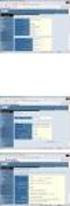 HANDLEIDING VPI Beheer VPI accounts Aanmaken en wijzigen behandeld door : VolmachtBeheer BV Datum : 9 februari 2011 Versie : 3.1 Inhoudsopgave. 1 Inleiding 3 1.1 Algemeen 3 1.2 Doel van dit document. 3
HANDLEIDING VPI Beheer VPI accounts Aanmaken en wijzigen behandeld door : VolmachtBeheer BV Datum : 9 februari 2011 Versie : 3.1 Inhoudsopgave. 1 Inleiding 3 1.1 Algemeen 3 1.2 Doel van dit document. 3
PersonalSign 3 Pro. Handleiding voor het aanvragen en installeren van certificaten
 Technische bronnen PersonalSign 3 Pro Handleiding voor het aanvragen en installeren van certificaten Inhoud... 2 Uw certificaat bestellen... 3 Uw GlobalSign-account instellen... 3 Online aanvraag... 4
Technische bronnen PersonalSign 3 Pro Handleiding voor het aanvragen en installeren van certificaten Inhoud... 2 Uw certificaat bestellen... 3 Uw GlobalSign-account instellen... 3 Online aanvraag... 4
Handleiding VPI. Beheer VPI Accounts. Aanmaken en wijzigen. Opgesteld door : VolmachtBeheer BV Datum : 2 maart 2017 Versie : 3.2
 Handleiding VPI Beheer VPI Accounts Aanmaken en wijzigen Opgesteld door : VolmachtBeheer BV Datum : 2 maart 2017 Versie : 3.2 Inhoudsopgave 1 Inleiding... 3 1.1 Algemeen... 3 1.2 Doel van dit document...
Handleiding VPI Beheer VPI Accounts Aanmaken en wijzigen Opgesteld door : VolmachtBeheer BV Datum : 2 maart 2017 Versie : 3.2 Inhoudsopgave 1 Inleiding... 3 1.1 Algemeen... 3 1.2 Doel van dit document...
Bestandsoverdracht tussen Group S en de Aangeslotenen via https
 Bestandsoverdracht tussen Group S en de Aangeslotenen via https Auteur : Group S Juli 2013 1. Inhoudsopgave 1. INHOUDSOPGAVE... 2 2. INLEIDING... 3 3. VERBINDING... 3 4. SELECTIE VAN DE TOEPASSING... 4
Bestandsoverdracht tussen Group S en de Aangeslotenen via https Auteur : Group S Juli 2013 1. Inhoudsopgave 1. INHOUDSOPGAVE... 2 2. INLEIDING... 3 3. VERBINDING... 3 4. SELECTIE VAN DE TOEPASSING... 4
Gebruikershandleiding User Management Scenario 4
 Gebruikershandleiding User Management Scenario 4 Inhoud Stap 1 Registratie entiteit & aanduiding VTE, aanvraag hoedanigheid Beheerder aanvullende pensioenen, activatie hoedanigheid & aanduiding Lokale
Gebruikershandleiding User Management Scenario 4 Inhoud Stap 1 Registratie entiteit & aanduiding VTE, aanvraag hoedanigheid Beheerder aanvullende pensioenen, activatie hoedanigheid & aanduiding Lokale
Toelichting inloggen beheermodule IZM
 Toelichting inloggen beheermodule IZM Wanneer u problemen heeft met inloggen in de beheermodule van Zwemscore, kan dat meerdere oorzaken hebben. Twee vaak voorkomende oorzaken zijn Wachtwoord vergeten
Toelichting inloggen beheermodule IZM Wanneer u problemen heeft met inloggen in de beheermodule van Zwemscore, kan dat meerdere oorzaken hebben. Twee vaak voorkomende oorzaken zijn Wachtwoord vergeten
APNS Certificaat genereren en installeren
 APNS Certificaat genereren en installeren Handleiding om een Apple APNS certificaat te genereren en te installeren. Version: x.x MobiDM Handleiding voor APNS Certificate Pagina 1 Index 1. APPLE APNS CERTIFICAAT...
APNS Certificaat genereren en installeren Handleiding om een Apple APNS certificaat te genereren en te installeren. Version: x.x MobiDM Handleiding voor APNS Certificate Pagina 1 Index 1. APPLE APNS CERTIFICAAT...
Handleiding Installeren beveiligingscertificaat (Internet Explorer)
 Handleiding Installeren beveiligingscertificaat (Internet Explorer) Voor: Ketenpartners Datum: 31/01/2017 Versie: 1 www.hetcak.nl PAGINA 2 VAN 8 Inleiding Voordat u gegevens aan kunt leveren via Mijn CAK
Handleiding Installeren beveiligingscertificaat (Internet Explorer) Voor: Ketenpartners Datum: 31/01/2017 Versie: 1 www.hetcak.nl PAGINA 2 VAN 8 Inleiding Voordat u gegevens aan kunt leveren via Mijn CAK
Installatie ArchX add-on in Thunderbird
 Installatie ArchX add-on in Thunderbird Niets uit deze uitgave mag verveelvoudigd en/of openbaar gemaakt worden door middel van druk, fotokopie, microfilm of op welke andere wijze ook zonder voorafgaande
Installatie ArchX add-on in Thunderbird Niets uit deze uitgave mag verveelvoudigd en/of openbaar gemaakt worden door middel van druk, fotokopie, microfilm of op welke andere wijze ook zonder voorafgaande
Handleiding certificaat exporteren
 Certificaat Exporteren Reservekopie (back-up) van het Digitaal Paspoort maken Nadat uw Digitaal Paspoort is aangemaakt en geïnstalleerd, is het belangrijk dat u een backup (reservekopie) aanmaakt van uw
Certificaat Exporteren Reservekopie (back-up) van het Digitaal Paspoort maken Nadat uw Digitaal Paspoort is aangemaakt en geïnstalleerd, is het belangrijk dat u een backup (reservekopie) aanmaakt van uw
GEBRUIKERSHANDLEIDING. Het handtekeningbestand (FS) aanmaken op basis van de elektronische identiteitskaart met behulp van Cryptonit.
 GEBRUIKERSHANDLEIDING Het handtekeningbestand (FS) aanmaken op basis van de elektronische identiteitskaart met behulp van Cryptonit. Versie 2 Inhoudsopgave 1. Doel....3 2. Vereiste aanwezigheid van de
GEBRUIKERSHANDLEIDING Het handtekeningbestand (FS) aanmaken op basis van de elektronische identiteitskaart met behulp van Cryptonit. Versie 2 Inhoudsopgave 1. Doel....3 2. Vereiste aanwezigheid van de
Stapsgewijs een aangifte indienen (RPB, VenB en BNI/Ven) ALGEMENE ADMINISTRATIE VAN DE FISCALITEIT
 Stapsgewijs een aangifte indienen (RPB, VenB en BNI/Ven) 2017 Te doorlopen stappen A. Toegang tot Biztax B. Inloggen C. Starten in BIZTAX D. Aangiften zoeken en openen E. Een nieuwe aangifte beginnen F.
Stapsgewijs een aangifte indienen (RPB, VenB en BNI/Ven) 2017 Te doorlopen stappen A. Toegang tot Biztax B. Inloggen C. Starten in BIZTAX D. Aangiften zoeken en openen E. Een nieuwe aangifte beginnen F.
SFTP-client WinSCP. Engelstalige versie van de client 1/22
 SFTP-client WinSCP Engelstalige versie van de client 1/22 Inhoudsopgave 1. Inleiding...3 1.1. Vrijwaringsclausule...3 1.2. Doel....3 1.3. Waar vindt u de SFTP-client WinSCP?...3 2. Configuratie van SFTP-Client
SFTP-client WinSCP Engelstalige versie van de client 1/22 Inhoudsopgave 1. Inleiding...3 1.1. Vrijwaringsclausule...3 1.2. Doel....3 1.3. Waar vindt u de SFTP-client WinSCP?...3 2. Configuratie van SFTP-Client
KIWA - CertIS Gebruikershandleiding NCP Bedrijven
 KIWA - CertIS Gebruikershandleiding NCP Bedrijven Kiwa-NCP Gebruikershandleiding CertIS Pagina 1 van 21 Document geschiedenis versie Datum Omschrijving Auteur 1.0 2011-06-20 Vertaling Nearshoring Solutions
KIWA - CertIS Gebruikershandleiding NCP Bedrijven Kiwa-NCP Gebruikershandleiding CertIS Pagina 1 van 21 Document geschiedenis versie Datum Omschrijving Auteur 1.0 2011-06-20 Vertaling Nearshoring Solutions
STAPSGEWIJS EEN AANGIFTE INDIENEN (RPB, VENB EN BNI/VEN) 2018
 STAPSGEWIJS EEN AANGIFTE INDIENEN (RPB, VENB EN BNI/VEN) 2018 TE DOORLOPEN STAPPEN A. Toegang tot Biztax B. Inloggen C. Starten in BIZTAX D. Aangiften zoeken en openen E. Een nieuwe aangifte beginnen F.
STAPSGEWIJS EEN AANGIFTE INDIENEN (RPB, VENB EN BNI/VEN) 2018 TE DOORLOPEN STAPPEN A. Toegang tot Biztax B. Inloggen C. Starten in BIZTAX D. Aangiften zoeken en openen E. Een nieuwe aangifte beginnen F.
Handleiding Certificaat RDW
 Handleiding Certificaat RDW Versie: 11.0 Versiedatum: 27 juli 2015 Beheerder: RDW Veendam - R&I-OP-E&T 3 B 0921p Wijzigingen ten opzichte van de vorige versie: - Gehele document herzien; - Afbeeldingen
Handleiding Certificaat RDW Versie: 11.0 Versiedatum: 27 juli 2015 Beheerder: RDW Veendam - R&I-OP-E&T 3 B 0921p Wijzigingen ten opzichte van de vorige versie: - Gehele document herzien; - Afbeeldingen
Batchverzender. Wat moet u doen om de toepassing te kunnen gebruiken? DIMONA V2 Onmiddellijke aangifte van tewerkstelling
 Batchverzender Wat moet u doen om de toepassing te kunnen gebruiken? DIMONA V2 Onmiddellijke aangifte van tewerkstelling Bucom Versie 1.0 Maart 2010 1 Inhoudstafel 1. Inleiding... 3 2. U beschikt alleen
Batchverzender Wat moet u doen om de toepassing te kunnen gebruiken? DIMONA V2 Onmiddellijke aangifte van tewerkstelling Bucom Versie 1.0 Maart 2010 1 Inhoudstafel 1. Inleiding... 3 2. U beschikt alleen
Tennis Vlaanderen Elit-clubtoepassing / Downloaden certificaat
 Tennis Vlaanderen Louizapoortgalerij 203 bus 3, 1050 Brussel Tel.: 02/548.03.00 Fax: 02/548.03.03 E-mail: info@tennisvlaanderen.be E-mail clubs: elit@tennisvlaanderen.be www.tennisvlaanderen.be Ondernemingsnummer:
Tennis Vlaanderen Louizapoortgalerij 203 bus 3, 1050 Brussel Tel.: 02/548.03.00 Fax: 02/548.03.03 E-mail: info@tennisvlaanderen.be E-mail clubs: elit@tennisvlaanderen.be www.tennisvlaanderen.be Ondernemingsnummer:
Aanmaken van een NBB-certificaat
 Aanmaken van een NBB-certificaat Hoe een certificaat van de Nationale Bank van België (NBB) genereren, hernieuwen (renewal) of opnieuw genereren (recovery)? 1 Inhoudstafel 1. DOEL VAN DEZE HANDLEIDING...
Aanmaken van een NBB-certificaat Hoe een certificaat van de Nationale Bank van België (NBB) genereren, hernieuwen (renewal) of opnieuw genereren (recovery)? 1 Inhoudstafel 1. DOEL VAN DEZE HANDLEIDING...
Handleiding importeren HDN-browsercertificaat
 Handleiding importeren HDN-browsercertificaat Om toegang te krijgen tot de Skydoo webapplicatie, dien je het HDN-certificaat als browsercertificaat te importeren. Hiervoor voer je de volgende stappen uit:
Handleiding importeren HDN-browsercertificaat Om toegang te krijgen tot de Skydoo webapplicatie, dien je het HDN-certificaat als browsercertificaat te importeren. Hiervoor voer je de volgende stappen uit:
Rijksdienst voor Sociale Zekerheid. Beknopte handleiding bij de wijziging van RSZ-aangiften (DmfA)
 Rijksdienst voor Sociale Zekerheid Beknopte handleiding bij de wijziging van RSZ-aangiften (DmfA) Inhoud OVER DEZE BEKNOPTE HANDLEIDING... 3 EEN AANGIFTE WIJZIGEN... 4 BIJLAGEN... 16 Dmfa Beknopte handleiding
Rijksdienst voor Sociale Zekerheid Beknopte handleiding bij de wijziging van RSZ-aangiften (DmfA) Inhoud OVER DEZE BEKNOPTE HANDLEIDING... 3 EEN AANGIFTE WIJZIGEN... 4 BIJLAGEN... 16 Dmfa Beknopte handleiding
Handleiding. Handleiding
 Handleiding Certificaat installeren Handleiding Certificaat installeren Inhoudsopgave Inleiding 2 1 Installatie op pc s met Windows 2 2 Handmatig installeren 4 2.1 Microsoft Internet Explorer/Google Chrome
Handleiding Certificaat installeren Handleiding Certificaat installeren Inhoudsopgave Inleiding 2 1 Installatie op pc s met Windows 2 2 Handmatig installeren 4 2.1 Microsoft Internet Explorer/Google Chrome
Handleiding EndNote Web
 Handleiding EndNote Web Versie september 2012. : instructiefilmpje http://screencast.com/t/rjakmsncd7gy Wat je met EndNote Web kan EndNote Web is een bibliografische software. Je kan ermee referenties
Handleiding EndNote Web Versie september 2012. : instructiefilmpje http://screencast.com/t/rjakmsncd7gy Wat je met EndNote Web kan EndNote Web is een bibliografische software. Je kan ermee referenties
Gebruikershandleiding
 Gebruikershandleiding versie: 18 maart 2013 Multrix Desktop Portal Toegang tot uw applicaties via het internet Handleiding Multrix Desktop Portal - NED Pagina 1 van 12 Inleiding Dit document biedt u een
Gebruikershandleiding versie: 18 maart 2013 Multrix Desktop Portal Toegang tot uw applicaties via het internet Handleiding Multrix Desktop Portal - NED Pagina 1 van 12 Inleiding Dit document biedt u een
SFTP-client Bitvise Tunnelier. Engelstalige versie van de Client 1/18
 SFTP-client Bitvise Tunnelier Engelstalige versie van de Client 1/18 Inhoudsopgave 1. Inleiding...3 1.1. Vrijwaringsclausule...3 1.2. Doel....3 1.3. Waar vindt u de SFTP-client Bitvise Tunnelier?...3 2.
SFTP-client Bitvise Tunnelier Engelstalige versie van de Client 1/18 Inhoudsopgave 1. Inleiding...3 1.1. Vrijwaringsclausule...3 1.2. Doel....3 1.3. Waar vindt u de SFTP-client Bitvise Tunnelier?...3 2.
Windows XP aanmaken CSR
 Windows XP aanmaken CSR Voordat u begint: Om een Certificate Signing Request (CSR) te maken moet het programma openssl geïnstalleerd worden. Dit programma kan gedownload worden van: http://gnuwin32.sourceforge.net/packages/openssl.htm
Windows XP aanmaken CSR Voordat u begint: Om een Certificate Signing Request (CSR) te maken moet het programma openssl geïnstalleerd worden. Dit programma kan gedownload worden van: http://gnuwin32.sourceforge.net/packages/openssl.htm
Handleiding inkoopmodule. DSW Zorgverzekeraar Stad Holland Zorgverzekeraar
 Handleiding inkoopmodule DSW Zorgverzekeraar Stad Holland Zorgverzekeraar 1 1.Inleiding Deze handleiding beschrijft hoe u via de digitale inkoopmodule van DSW Zorgverzekeraar/Stad Holland Zorgverzekeraar
Handleiding inkoopmodule DSW Zorgverzekeraar Stad Holland Zorgverzekeraar 1 1.Inleiding Deze handleiding beschrijft hoe u via de digitale inkoopmodule van DSW Zorgverzekeraar/Stad Holland Zorgverzekeraar
Installatiehandleiding - Deel 2 DocTrails.NET Connector
 Installatiehandleiding - Deel 2 DocTrails.NET Connector D Soft nv 28-8-2007 Inleiding 2 1 Inleiding De DocTrails.NET Connector laat u toe om berichten via het BlueRidge DocTrails platform naar uw handelspartners
Installatiehandleiding - Deel 2 DocTrails.NET Connector D Soft nv 28-8-2007 Inleiding 2 1 Inleiding De DocTrails.NET Connector laat u toe om berichten via het BlueRidge DocTrails platform naar uw handelspartners
Een algemene en meer gedetailleerde handleiding van OneGate vindt u op
 1. Intrastataangiften via OneGate (http://www.nbb.be/onegate) OneGate is een rapporteringstool van de Nationale Bank voor de elektronische aangifte van statistische (en bepaalde andere) rapporteringen.
1. Intrastataangiften via OneGate (http://www.nbb.be/onegate) OneGate is een rapporteringstool van de Nationale Bank voor de elektronische aangifte van statistische (en bepaalde andere) rapporteringen.
Toegang deelnemers / Inloggen... 02. Account deelnemer... 03. Communicatiemateriaal.. 03. Bijbestellen communicatiemateriaal.. 03
 Inhoudstafel Handleiding Online Tool Dag van de Zorg 2016 Toegang deelnemers / Inloggen... 02 Paswoord vergeten. 02 Account deelnemer... 03 Communicatiemateriaal.. 03 Bijbestellen communicatiemateriaal..
Inhoudstafel Handleiding Online Tool Dag van de Zorg 2016 Toegang deelnemers / Inloggen... 02 Paswoord vergeten. 02 Account deelnemer... 03 Communicatiemateriaal.. 03 Bijbestellen communicatiemateriaal..
Handleiding inloggen www.ro-bisdommen.be
 Inhoud Inloggen als instelling... 1 OPTIE 1. U bent nog niet geregistreerd.... 3 OPTIE 2. U bent reeds geregistreerd... 4 Gebruik van de website... 4 Uw gegevens beheren... 4 Wijzigen wachtwoord... 4 Contracten...
Inhoud Inloggen als instelling... 1 OPTIE 1. U bent nog niet geregistreerd.... 3 OPTIE 2. U bent reeds geregistreerd... 4 Gebruik van de website... 4 Uw gegevens beheren... 4 Wijzigen wachtwoord... 4 Contracten...
Stapsgewijs een aangifte indienen ALGEMENE ADMINISTRATIE VAN DE FISCALITEIT
 Stapsgewijs een aangifte indienen 2016 Te doorlopen stappen A. Toegang tot Biztax B. Inloggen C. Starten in BIZTAX D. Aangiften zoeken en openen E. Een nieuwe aangifte beginnen F. Een aangifte indienen
Stapsgewijs een aangifte indienen 2016 Te doorlopen stappen A. Toegang tot Biztax B. Inloggen C. Starten in BIZTAX D. Aangiften zoeken en openen E. Een nieuwe aangifte beginnen F. Een aangifte indienen
Van Dale Elektronisch groot woordenboek versie 4.5 activeren en licenties beheren
 De nieuwste editie van dit document is altijd online beschikbaar: Activeren en beheren licenties Inhoudsopgave Van Dale Elektronisch groot woordenboek versie 4.5 activeren Automatisch activeren via internet
De nieuwste editie van dit document is altijd online beschikbaar: Activeren en beheren licenties Inhoudsopgave Van Dale Elektronisch groot woordenboek versie 4.5 activeren Automatisch activeren via internet
HANDLEIDING voor het MAKEN EN UPLOADEN van een Excel bestand vanuit het bronsysteem ONATAL naar PERIDOS
 Handleiding HANDLEIDING voor het MAKEN EN UPLOADEN van een Excel bestand vanuit het bronsysteem ONATAL naar PERIDOS Inleiding U bent verantwoordelijk voor het al dan niet aanleveren van gegevens aan Peridos.
Handleiding HANDLEIDING voor het MAKEN EN UPLOADEN van een Excel bestand vanuit het bronsysteem ONATAL naar PERIDOS Inleiding U bent verantwoordelijk voor het al dan niet aanleveren van gegevens aan Peridos.
SFTP-client Filezilla. Nederlandstalige versie van de client 1/16
 SFTP-client Filezilla Nederlandstalige versie van de client 1/16 Inhoudsopgave 1. Inleiding...3 1.1. Vrijwaringsclausule...3 1.2. Doel....3 1.3. Waar vindt u de SFTP-client Filezilla?...3 2. Configuratie
SFTP-client Filezilla Nederlandstalige versie van de client 1/16 Inhoudsopgave 1. Inleiding...3 1.1. Vrijwaringsclausule...3 1.2. Doel....3 1.3. Waar vindt u de SFTP-client Filezilla?...3 2. Configuratie
CONFIGURATIEHANDLEIDING. File Exchange
 CONFIGURATIEHANDLEIDING File Exchange Contents Contents... 2 1. Benodigde software... 3 1.1. Geostar 200/250... 3 1.1.1. Sync Software... 3 1.1.2. Sync Account... 3 1.1.3. Perceel Manager... 3 1.2. Viper4...
CONFIGURATIEHANDLEIDING File Exchange Contents Contents... 2 1. Benodigde software... 3 1.1. Geostar 200/250... 3 1.1.1. Sync Software... 3 1.1.2. Sync Account... 3 1.1.3. Perceel Manager... 3 1.2. Viper4...
HANDLEIDING voor het MAKEN EN UPLOADEN van een excelbestand vanuit het bronsysteem ASTRAIA
 HANDLEIDING voor het MAKEN EN UPLOADEN van een excelbestand vanuit het bronsysteem ASTRAIA naar PERIDOS Inleiding U bent verantwoordelijk voor het al dan niet aanleveren van gegevens aan Peridos. Daarbij
HANDLEIDING voor het MAKEN EN UPLOADEN van een excelbestand vanuit het bronsysteem ASTRAIA naar PERIDOS Inleiding U bent verantwoordelijk voor het al dan niet aanleveren van gegevens aan Peridos. Daarbij
Gebruikershandleiding User Management Scenario 1
 Gebruikershandleiding User Management Scenario 1 1 Inhoud Stap 1 Registratie van de entiteit in het User Management en aanduiding van de VTE... 4 Wie dient deze stap uit te voeren?... 4 Wat heeft u nodig?...
Gebruikershandleiding User Management Scenario 1 1 Inhoud Stap 1 Registratie van de entiteit in het User Management en aanduiding van de VTE... 4 Wie dient deze stap uit te voeren?... 4 Wat heeft u nodig?...
Neem in dat geval altijd contact op met het betreffende zwembad of zwemschool waar uw kind zwemt.
 Toelichting inloggen Persoonlijke pagina Kunt u niet inloggen? Neem in dat geval altijd contact op met het betreffende zwembad of zwemschool waar uw kind zwemt. U kunt ook onderstaande informatie lezen
Toelichting inloggen Persoonlijke pagina Kunt u niet inloggen? Neem in dat geval altijd contact op met het betreffende zwembad of zwemschool waar uw kind zwemt. U kunt ook onderstaande informatie lezen
HANDLEIDING voor het MAKEN EN UPLOADEN van een excelbestand vanuit het bronsysteem MOSOS naar PERIDOS
 HANDLEIDING voor het MAKEN EN UPLOADEN van een excelbestand vanuit het bronsysteem MOSOS naar PERIDOS Inleiding U bent verantwoordelijk voor het al dan niet aanleveren van gegevens aan Peridos. Daarbij
HANDLEIDING voor het MAKEN EN UPLOADEN van een excelbestand vanuit het bronsysteem MOSOS naar PERIDOS Inleiding U bent verantwoordelijk voor het al dan niet aanleveren van gegevens aan Peridos. Daarbij
Upgrade Accowin van versie 1 naar versie 2
 Upgrade Accowin van versie 1 naar versie 2 Versie 2.0.2 Inhoudsopgave 1. Inleiding... 2 2. AccowinUpgrade uitvoeren... 2 2.1 Taalkeuze... 2 2.2 Belangrijke opmerking... 2 2.3 Selecteren map waarin de huidige
Upgrade Accowin van versie 1 naar versie 2 Versie 2.0.2 Inhoudsopgave 1. Inleiding... 2 2. AccowinUpgrade uitvoeren... 2 2.1 Taalkeuze... 2 2.2 Belangrijke opmerking... 2 2.3 Selecteren map waarin de huidige
Handleiding. Handleiding
 Handleiding Certificaat installeren Handleiding Certificaat installeren Inhoudsopgave Inleiding 2 1 Installatie op pc s met Windows 2 2 Handmatig installeren 4 2.1 Microsoft Internet Explorer/Google Chrome
Handleiding Certificaat installeren Handleiding Certificaat installeren Inhoudsopgave Inleiding 2 1 Installatie op pc s met Windows 2 2 Handmatig installeren 4 2.1 Microsoft Internet Explorer/Google Chrome
Handleiding inloggen als vzw www.ro-bisdommen.be
 Handleiding inloggen als vzw www.ro-bisdommen.be Inhoud Inloggen als vzw... 1 OPTIE 1. U bent nog niet geregistreerd.... 3 OPTIE 2. U bent al geregistreerd... 6 Gebruik van de website... 6 UW GEGEVENS
Handleiding inloggen als vzw www.ro-bisdommen.be Inhoud Inloggen als vzw... 1 OPTIE 1. U bent nog niet geregistreerd.... 3 OPTIE 2. U bent al geregistreerd... 6 Gebruik van de website... 6 UW GEGEVENS
Downloaden beveiligingscertificaat BRON Voor Windows XP en eerdere versies van Windows
 BRON Voor Windows XP en eerdere versies van Windows DUO 137/Versie 1.7 26 juni 2014 Inhoud 1. INLEIDING 3 2. VOORBEREIDING 4 3. DOWNLOADEN VAN HET BEVEILIGINGSCERTIFICAAT 5 3.1 DOWNLOADEN MET INTERNET
BRON Voor Windows XP en eerdere versies van Windows DUO 137/Versie 1.7 26 juni 2014 Inhoud 1. INLEIDING 3 2. VOORBEREIDING 4 3. DOWNLOADEN VAN HET BEVEILIGINGSCERTIFICAAT 5 3.1 DOWNLOADEN MET INTERNET
Handleiding Leveranciersportaal
 ArcelorMittal Belgium Handleiding Leveranciersportaal 1. INHOUDSTAFEL 1. Inhoudstafel... 1 2. Benodigde instellingen voor gebruik portaal... 1 2.1. JavaScript... 1 2.2. Silverlight... 2 2.3. Browser...
ArcelorMittal Belgium Handleiding Leveranciersportaal 1. INHOUDSTAFEL 1. Inhoudstafel... 1 2. Benodigde instellingen voor gebruik portaal... 1 2.1. JavaScript... 1 2.2. Silverlight... 2 2.3. Browser...
ORTHOSMART B.V. VERSIE FEBRUARI
 ORTHOSMART B.V. VERSIE 2019 8 FEBRUARI 2019 Copyright 2019, Orthosmart B.V. Theremon Cloud Versie 2019 Inhoudsopgave 2. REGISTREREN BIJ THERAMON CLOUD... 2 2.1 REGISTREREN NIEUWE GEBRUIKER... 2 2.2 INSTALLEREN
ORTHOSMART B.V. VERSIE 2019 8 FEBRUARI 2019 Copyright 2019, Orthosmart B.V. Theremon Cloud Versie 2019 Inhoudsopgave 2. REGISTREREN BIJ THERAMON CLOUD... 2 2.1 REGISTREREN NIEUWE GEBRUIKER... 2 2.2 INSTALLEREN
gebruikershandleiding
 gebruikershandleiding 1. ONDERHOUDEN VAN FOTOALBUM OPLADEN VAN FOTO S VIA PC Surf naar www.framashoe.be/wp-admin & log in op de website. Vink Onthoud mij aan zodat je niet telkens opnieuw je gebruikersnaam
gebruikershandleiding 1. ONDERHOUDEN VAN FOTOALBUM OPLADEN VAN FOTO S VIA PC Surf naar www.framashoe.be/wp-admin & log in op de website. Vink Onthoud mij aan zodat je niet telkens opnieuw je gebruikersnaam
Installatiehandleiding Windows XP / Vista / Windows 7
 Installatiehandleiding Windows XP / Vista / Windows 7 Versie 1.4 Datum 11 januari 2011 Status definitief Inhoud 1 Downloaden installatiebestand 3 2 SafeSign installeren 4 3 Certificaten toevoegen aan de
Installatiehandleiding Windows XP / Vista / Windows 7 Versie 1.4 Datum 11 januari 2011 Status definitief Inhoud 1 Downloaden installatiebestand 3 2 SafeSign installeren 4 3 Certificaten toevoegen aan de
Handleiding VANAD Comvio SBC Windows
 Handleiding VANAD Comvio SBC Windows Toelichting In deze handleiding wordt beschreven hoe u te werk dient te gaan om uw computer voor te bereiden en in te loggen op VANAD Comvio SBC. Bestemming Dit document
Handleiding VANAD Comvio SBC Windows Toelichting In deze handleiding wordt beschreven hoe u te werk dient te gaan om uw computer voor te bereiden en in te loggen op VANAD Comvio SBC. Bestemming Dit document
Files\Content.Outlook\J0T7FZQ8\Handleiding extra beveiligen certificaat.docx
 Back-up maken van uw certificaat Open Internet Explorer en kies rechts bovenin voor het menu Extra. Ga vervolgens naar Internetopties (onderste) en klik in het venster wat geopend wordt op het tabblad
Back-up maken van uw certificaat Open Internet Explorer en kies rechts bovenin voor het menu Extra. Ga vervolgens naar Internetopties (onderste) en klik in het venster wat geopend wordt op het tabblad
CONFIGURATIE VAN OPENOFFICE.ORG
 CONFIGURATIE VAN OPENOFFICE.ORG Stapsgewijze procedure voor de configuratie van de OpenOffice.org programma's zoals in gebruik binnen de administratieve diensten van de Senaat Ing E. FLEMENT 19 november
CONFIGURATIE VAN OPENOFFICE.ORG Stapsgewijze procedure voor de configuratie van de OpenOffice.org programma's zoals in gebruik binnen de administratieve diensten van de Senaat Ing E. FLEMENT 19 november
Handleiding Webapplicatie Robin
 Handleiding Webapplicatie Robin (Versie 05) Inhoudstafel 1. Registratie van uw labo... 2 2. Persoonlijke account aanmaken... 4 3. Inloggen in uw labo account... 7 4. Wijziging labogegevens... 8 5. Inschrijven
Handleiding Webapplicatie Robin (Versie 05) Inhoudstafel 1. Registratie van uw labo... 2 2. Persoonlijke account aanmaken... 4 3. Inloggen in uw labo account... 7 4. Wijziging labogegevens... 8 5. Inschrijven
Het aanmaken en installeren van een Servercertificaat onder IIS7
 Het aanmaken en installeren van een Servercertificaat onder IIS7 Microsoft Internet Information Services 7 Versie 3.3 Datum 9 augustus 2012 Status definitief Inhoud 1 Inleiding 4 1.1 Inleiding 4 1.2 Disclaimer
Het aanmaken en installeren van een Servercertificaat onder IIS7 Microsoft Internet Information Services 7 Versie 3.3 Datum 9 augustus 2012 Status definitief Inhoud 1 Inleiding 4 1.1 Inleiding 4 1.2 Disclaimer
1 Bestanden via het contextmenu in een archief coderen
 1 Bestanden via het contextmenu in een archief coderen Selecteer het document dat u aan een gecodeerd.zip-archief wilt toevoegen door met de rechtermuisknop het snelmenu WinZip -> Add to Zip file te kiezen.
1 Bestanden via het contextmenu in een archief coderen Selecteer het document dat u aan een gecodeerd.zip-archief wilt toevoegen door met de rechtermuisknop het snelmenu WinZip -> Add to Zip file te kiezen.
Siemens Industry Mall. Handleiding. Winkelwagenbeheer
 Siemens Industry Mall Handleiding Winkelwagenbeheer Page: 1 of 22 Inhoudstafel 1 VOORWOORD...3 2 CREATIE VAN WINKELWAGENS...4 2.1 Opladen van een bestaande winkelwagen uit de Mall... 4 2.2 Selectie van
Siemens Industry Mall Handleiding Winkelwagenbeheer Page: 1 of 22 Inhoudstafel 1 VOORWOORD...3 2 CREATIE VAN WINKELWAGENS...4 2.1 Opladen van een bestaande winkelwagen uit de Mall... 4 2.2 Selectie van
Voor externe toegang tot de werkplek zijn een aantal zaken vereist: 1. Open Internet Explorer en ga naar de website:
 Index Externe Toegang Windows 7/8/8.1... 2 Externe Toegang Windows 10/10.1... 5 Externe Toegang MAC OS X... 8 Instructie verkrijgen van een Token code...11 Externe Toegang eerste gebruik Windows 7/8/8.1...13
Index Externe Toegang Windows 7/8/8.1... 2 Externe Toegang Windows 10/10.1... 5 Externe Toegang MAC OS X... 8 Instructie verkrijgen van een Token code...11 Externe Toegang eerste gebruik Windows 7/8/8.1...13
Het aanmaken en installeren van een ZOVAR Servercertificaat onder IIS6
 Het aanmaken en installeren van een ZOVAR Servercertificaat onder IIS6 Versie 1.0 Datum 18-06-2008 Status definitief Bestandsnaam 20080618 - ZOVAR Instructie IIS6.doc (ZV30.01) Inhoudsopgave 1 Inleiding
Het aanmaken en installeren van een ZOVAR Servercertificaat onder IIS6 Versie 1.0 Datum 18-06-2008 Status definitief Bestandsnaam 20080618 - ZOVAR Instructie IIS6.doc (ZV30.01) Inhoudsopgave 1 Inleiding
Handleiding. Thuisgebruik. N@Tschool! elo.nordwincollege.nl
 Handleiding N@Tschool! Thuisgebruik elo.nordwincollege.nl Inhoudsopgave 1.0 Inleiding... 3 2.0 Hoe kan ik thuis inloggen op N@Tschool!... 4 3.0 Stel je browser in voor het gebruik van N@Tschool!... 5 3.1
Handleiding N@Tschool! Thuisgebruik elo.nordwincollege.nl Inhoudsopgave 1.0 Inleiding... 3 2.0 Hoe kan ik thuis inloggen op N@Tschool!... 4 3.0 Stel je browser in voor het gebruik van N@Tschool!... 5 3.1
Snel op weg met webworxx e-mail
 pagina 1 van 23 Snel op weg met webworxx e-mail U heeft kleur bekend en gekozen voor webworxx e-mail. Met deze handleiding helpen wij u graag snel op weg bij het instellen van uw e-mailaccount. Firefox
pagina 1 van 23 Snel op weg met webworxx e-mail U heeft kleur bekend en gekozen voor webworxx e-mail. Met deze handleiding helpen wij u graag snel op weg bij het instellen van uw e-mailaccount. Firefox
De nieuwste editie van dit document is altijd online beschikbaar: Activeren en beheren licenties
 De nieuwste editie van dit document is altijd online beschikbaar: Activeren en beheren licenties Inhoudsopgave Van Dale Elektronisch groot woordenboek versie 5.0 activeren... 2 Automatisch activeren via
De nieuwste editie van dit document is altijd online beschikbaar: Activeren en beheren licenties Inhoudsopgave Van Dale Elektronisch groot woordenboek versie 5.0 activeren... 2 Automatisch activeren via
Deel 1 Stap 1: Klik op de downloadlink om uw persoonlijke versie van de software te downloaden.
 GfK Internet Monitor installatie en inschakelen op Windows XP, Vista, 7 & 8 Voor deelname aan de GfK Internet Monitor is het volgende nodig: - Computer: Desktop (PC) of laptop - Besturingssysteem: Windows
GfK Internet Monitor installatie en inschakelen op Windows XP, Vista, 7 & 8 Voor deelname aan de GfK Internet Monitor is het volgende nodig: - Computer: Desktop (PC) of laptop - Besturingssysteem: Windows
Denit Backup instellen op een Linux server
 Denit Backup instellen op een Linux server Deze handleiding beschrijft de stappen om de back-up software van Ahsay in te stellen. AANMAKEN BACK-UP SET... 2 DE SCHEDULER INSTELLEN... 4 HET FILTER INSTELLEN...
Denit Backup instellen op een Linux server Deze handleiding beschrijft de stappen om de back-up software van Ahsay in te stellen. AANMAKEN BACK-UP SET... 2 DE SCHEDULER INSTELLEN... 4 HET FILTER INSTELLEN...
Handleiding aanmaak CSR
 Handleiding aanmaak CSR Voordat u begint: Om een Certificate Signing Request (CSR) te maken moet het programma OpenSSL geïnstalleerd worden. Dit programma kan geheel gratis gedownload worden vanaf de OpenSSL
Handleiding aanmaak CSR Voordat u begint: Om een Certificate Signing Request (CSR) te maken moet het programma OpenSSL geïnstalleerd worden. Dit programma kan geheel gratis gedownload worden vanaf de OpenSSL
DE ELEKTRONISCHE IDENTITEITSKAART (EID)
 DE ELEKTRONISCHE IDENTITEITSKAART (EID) INSTALLATIEGIDS EID MIDDLEWARE HOME VOOR WINDOWS VERSIE 1.1 NL Disclaimer Fedict is niet verantwoordelijk voor om het even welke schade die een derde zou ondervinden
DE ELEKTRONISCHE IDENTITEITSKAART (EID) INSTALLATIEGIDS EID MIDDLEWARE HOME VOOR WINDOWS VERSIE 1.1 NL Disclaimer Fedict is niet verantwoordelijk voor om het even welke schade die een derde zou ondervinden
Handleiding aanmaak CSR
 Handleiding aanmaak CSR Voordat u begint: Om een Certificate Signing Request (CSR) te maken moet het programma OpenSSL geïnstalleerd worden. Dit programma kan geheel gratis gedownload worden vanaf de OpenSSL
Handleiding aanmaak CSR Voordat u begint: Om een Certificate Signing Request (CSR) te maken moet het programma OpenSSL geïnstalleerd worden. Dit programma kan geheel gratis gedownload worden vanaf de OpenSSL
SFTP-client WinSCP. Nederlandstalige versie van de client 1/22
 SFTP-client WinSCP Nederlandstalige versie van de client 1/22 Inhoudsopgave 1. Inleiding...3 1.1. Vrijwaringsclausule...3 1.2. Doel....3 1.3. Waar vindt u de SFTP-client WinSCP?...3 2. Configuratie van
SFTP-client WinSCP Nederlandstalige versie van de client 1/22 Inhoudsopgave 1. Inleiding...3 1.1. Vrijwaringsclausule...3 1.2. Doel....3 1.3. Waar vindt u de SFTP-client WinSCP?...3 2. Configuratie van
Gebruik deze instructie ook om uw certificaat op meerdere computers te installeren. Bijvoorbeeld thuis en op het werk.
 C e r t i f i c a a t e x t r a b e v e i l i g e n m e t w a c h t w o o r d Wanneer u zekerheid wilt hebben dat u de enige bent op uw computer die van uw certificaat gebruik kan maken, adviseren wij
C e r t i f i c a a t e x t r a b e v e i l i g e n m e t w a c h t w o o r d Wanneer u zekerheid wilt hebben dat u de enige bent op uw computer die van uw certificaat gebruik kan maken, adviseren wij
Beschrijving. Beveiligingscertificaat.doc. Muziekvereniging Sint Rochus
 Beschrijving Beveiligingscertificaat Muziekvereniging Sint Rochus Door Rob Jacobs/Geert Wientjens D.d. 25 februari 2011 Versie 1.10 Gebaseerd op firmware DSM 3.0 (1354) Dit document in PDF-vorm HTML-vorm
Beschrijving Beveiligingscertificaat Muziekvereniging Sint Rochus Door Rob Jacobs/Geert Wientjens D.d. 25 februari 2011 Versie 1.10 Gebaseerd op firmware DSM 3.0 (1354) Dit document in PDF-vorm HTML-vorm
Vul eerst uw naam en e-mailadres in.
 Outlook instellen voor een IMAP e-mail service. Vraag: mijn email-account wordt opgeheven en ik wil alle mail die nu nog op studentenmail staat bewaren. Hoe doe ik dat? U kunt alle mail downloaden op een
Outlook instellen voor een IMAP e-mail service. Vraag: mijn email-account wordt opgeheven en ik wil alle mail die nu nog op studentenmail staat bewaren. Hoe doe ik dat? U kunt alle mail downloaden op een
2. Wanneer moet ik een afbeelding verkleinen?
 Appendix B. Beeldmateriaal en Blackboard 1. Inleiding...1 2. Wanneer moet ik een afbeelding verkleinen?...1 3. Het formaat van een afbeelding wijzigen...2 4. Een afbeelding comprimeren...4 5. Een uitsnede
Appendix B. Beeldmateriaal en Blackboard 1. Inleiding...1 2. Wanneer moet ik een afbeelding verkleinen?...1 3. Het formaat van een afbeelding wijzigen...2 4. Een afbeelding comprimeren...4 5. Een uitsnede
Gebruikershandleiding. Multrix Cloud Portal
 Gebruikershandleiding versie: 18 maart 2013 Multrix Cloud Portal Toegang tot uw applicaties en gegevens via het internet Handleiding Multrix Cloud Portal - NED Pagina 1 van 11 Inleiding Dit document biedt
Gebruikershandleiding versie: 18 maart 2013 Multrix Cloud Portal Toegang tot uw applicaties en gegevens via het internet Handleiding Multrix Cloud Portal - NED Pagina 1 van 11 Inleiding Dit document biedt
Installeren van het programma:
 Versie: 1.0 Gemaakt door: Whisper380 Eigenaar: Whisper380-computerhulp.net Datum: 20-2-2011 Inhoudsopgave Installeren van het programma:...3 Configureren van het programma:...7 Mappen aanmaken:...9 Groepen
Versie: 1.0 Gemaakt door: Whisper380 Eigenaar: Whisper380-computerhulp.net Datum: 20-2-2011 Inhoudsopgave Installeren van het programma:...3 Configureren van het programma:...7 Mappen aanmaken:...9 Groepen
Siemens Industry Mall. Administratie handleiding voor Administrator Vennootschap (CM Company Manager)
 Siemens Industry Mall Administratie handleiding voor Administrator Vennootschap (CM Company Manager) Page: 1 of 16 Inhoudstafel 1 VOORWOORD...3 2 GEBRUIKERSADMINISTRATIE...4 2.1 Creatie van een nieuwe
Siemens Industry Mall Administratie handleiding voor Administrator Vennootschap (CM Company Manager) Page: 1 of 16 Inhoudstafel 1 VOORWOORD...3 2 GEBRUIKERSADMINISTRATIE...4 2.1 Creatie van een nieuwe
MULTIFUNCTIONELE DIGITALE SYSTEMEN. Aanmaken van Templates voor scan-to-file
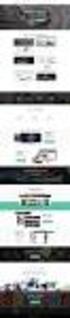 MULTIFUNCTIONELE DIGITALE SYSTEMEN Aanmaken van Templates voor scan-to-file Templates aanmaken tbv scan-to-file Aanmaken van Scan Templates gaat het eenvoudigst via het webbased beheerprorgramma van de
MULTIFUNCTIONELE DIGITALE SYSTEMEN Aanmaken van Templates voor scan-to-file Templates aanmaken tbv scan-to-file Aanmaken van Scan Templates gaat het eenvoudigst via het webbased beheerprorgramma van de
SFTP-client Filezilla. Engelstalige versie van de Client 1/14
 SFTP-client Filezilla Engelstalige versie van de Client 1/14 Inhoudsopgave 1. Inleiding...3 1.1. Vrijwaringsclausule...3 1.2. Doel....3 1.3. Waar vindt u de SFTP-client Filezilla?...3 2. Configuratie van
SFTP-client Filezilla Engelstalige versie van de Client 1/14 Inhoudsopgave 1. Inleiding...3 1.1. Vrijwaringsclausule...3 1.2. Doel....3 1.3. Waar vindt u de SFTP-client Filezilla?...3 2. Configuratie van
Nederlandse Culturele Sportbond Afdeling Wedstrijdzwemmen
 Nederlandse Culturele Sportbond Afdeling Wedstrijdzwemmen Nederlandse Culturele Sportbond Afdeling Wedstrijdzwemmen 2005 NCS Commissie Wedstrijdzwemmen Alle rechten voorbehouden. Niets uit deze uitgave
Nederlandse Culturele Sportbond Afdeling Wedstrijdzwemmen Nederlandse Culturele Sportbond Afdeling Wedstrijdzwemmen 2005 NCS Commissie Wedstrijdzwemmen Alle rechten voorbehouden. Niets uit deze uitgave
HANDLEIDING voor het MAKEN EN UPLOADEN van een excelbestand vanuit het bronsysteem Vrumun
 HANDLEIDING voor het MAKEN EN UPLOADEN van een excelbestand vanuit het bronsysteem Vrumun naar PERIDOS Inleiding U bent verantwoordelijk voor het al dan niet aanleveren van gegevens aan Peridos. Daarbij
HANDLEIDING voor het MAKEN EN UPLOADEN van een excelbestand vanuit het bronsysteem Vrumun naar PERIDOS Inleiding U bent verantwoordelijk voor het al dan niet aanleveren van gegevens aan Peridos. Daarbij
EndNote Web handleiding
 EndNote Web handleiding Bibliographic reference manager voor het verzamelen, beheren, delen van referenties en het maken van literatuurlijsten. 1. Een account aanmaken. Je kan je registreren via de databank
EndNote Web handleiding Bibliographic reference manager voor het verzamelen, beheren, delen van referenties en het maken van literatuurlijsten. 1. Een account aanmaken. Je kan je registreren via de databank
Regio Hollands Midden Aanmelding en inschrijving medewerkers RSW
 Regio Hollands Midden Aanmelding en inschrijving medewerkers RSW Let op! Het inschrijven van medewerkers aan de RSW van RHM bestaat uit twee (2) delen. Om dit proces wat te vergemakkelijken is deze handleiding
Regio Hollands Midden Aanmelding en inschrijving medewerkers RSW Let op! Het inschrijven van medewerkers aan de RSW van RHM bestaat uit twee (2) delen. Om dit proces wat te vergemakkelijken is deze handleiding
